Lange haben Nutzer gefordert, dass sie Systemapps von Ihren Apple-Smartphones und -Tablets entfernen können. Mit iOS 10 erfüllte das kalifornische Unternehmen endlich diesen Wunsch. Dies ist besonders praktisch, da viele Nutzer weder die Home-App noch die Watch-App nutzen werden, da Ihnen zugehörige Geräte fehlen. Daneben setzen viele auch auf Drittanbieter-Apps für E-Mails, Musik oder den Kalender, sodass diese Anwendungen ruhig vom iPhone oder iPad verbannt werden können. Wir erklären Ihnen kurz und knapp, wie Sie Apples Systemapps von Ihrem iOS-Gerät ausblenden können.
So blenden Sie Apples Systemapps am iPhone aus
Die Funktionsweise des Ausblendens gleicht im Prinzip dem Löschen einer Drittanbieter-App. Dazu hält man den Finger kurz auf das App-Icon gedrückt, bis dies zu wackeln beginnt. Tippen Sie nun auf das kleine X in der linken Ecke des Icons, um die App auszublenden. Bestätigen Sie die Eingabe mit einem Tipp auf „Entfernen“.
Sie sollten sich vor dem Löschen über folgendes im Klaren sein: Die zugehörigen iCloud-Daten werden dabei nicht gelöscht – lokale Daten hingegen schon.
Hinweis: Es lassen sich nicht alle Systemapps in iOS 10 ausblenden, dazu zählen Apps wie Fotos, Kamera, Telefon und Nachrichten. Alle anderen Apps können übrigens auch jederzeit wieder eingeblendet werden.

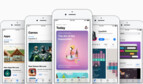
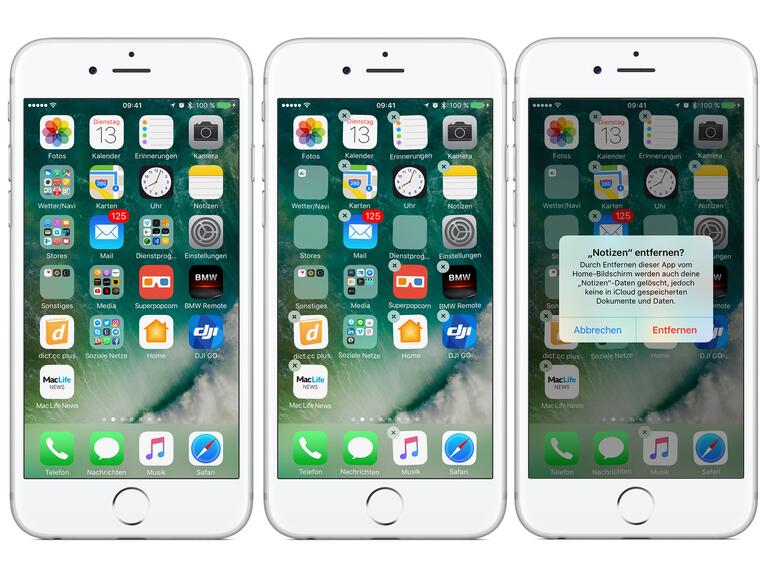

Diskutiere mit!
Hier kannst du den Artikel "So entfernen Sie Apples Systemapps vom iPhone" kommentieren. Melde dich einfach mit deinem maclife.de-Account an oder fülle die unten stehenden Felder aus.
Was sich auch nicht deinstallieren lässt:
'Health' & 'Aktivität' (kamen mit der Apple Watch. Watch ist weg, Apps bleiben, leider)
Sowie 'Wallet'
Also werden die Apps nicht wirklich deinstalliert und damit Speicherplatz freigegeben, sondern nur ausgeblendet? Im letzten Satz steht, sie können jederzeit wieder eingeblendet werden, aber wie?
Indem man im App Store den Namen der ausgeblendeten App in der App Suche eingibt z.B. wenn man Notizen ausgeblendet hat und will diese wieder sichtbar machen.
Ich habe z.B. die Aktien App von Apple deaktiviert, ausgeblendet. Wenn ich dann in den App Store gehe auf App suche und gebe Aktie ein kann ich diese wieder herunterladen.